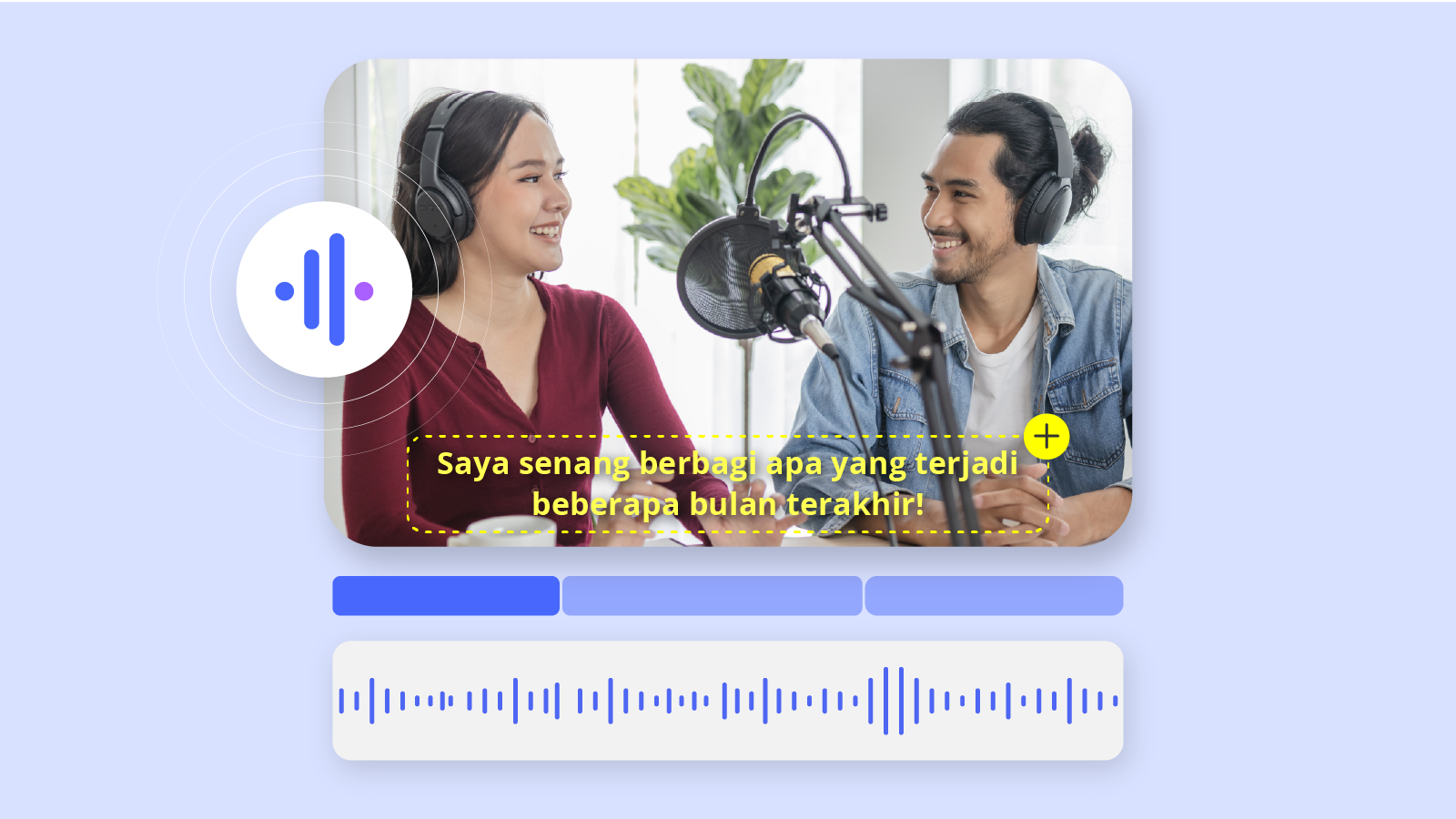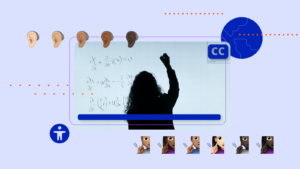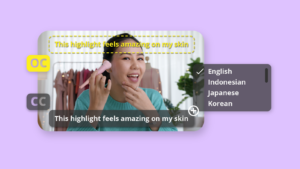ہر روز، لوگ دیکھتے ہیں ایک ارب گھنٹے یوٹیوب پر ویڈیوز کا۔ ہر منٹ، یوٹیوب پر 500 گھنٹے سے زیادہ کی ویڈیو اپ لوڈ ہوتی ہے۔—جس کا مطلب ہے کہ ہر سیکنڈ، ایک گھنٹے کی ویڈیو اپ لوڈ ہو رہی ہے! جیسے جیسے اپ لوڈ کیے گئے ویڈیوز کی تعداد بڑھ رہی ہے، ویسے ویسے دیکھنے والوں کی تعداد بھی بڑھ رہی ہے۔ YouTube کے تمام ملاحظات میں سے، 60% غیر مقامی انگریزی بولنے والوں کے ہیں، اور یہ سامعین بڑھتے رہیں گے۔
جیسے جیسے YouTube کے (اور عام طور پر سوشل میڈیا کے زیادہ تر) سامعین کا تنوع بڑھتا جا رہا ہے، مزید مواد تخلیق کار اس بات پر غور کر رہے ہیں کہ وہ اپنے مواد کو مزید جامع کیسے بنا سکتے ہیں۔ سب سے آسان طریقوں میں سے ایک ان کی ویڈیوز میں سب ٹائٹلز شامل کرنا ہے۔ سروے میں شامل 80% ناظرین کا کہنا ہے کہ جب سب ٹائٹلز ہوں گے تو وہ مکمل ہونے تک ویڈیو دیکھیں گے۔ سب ٹائٹلز نہ صرف آپ کے ویڈیوز کی دیکھنے کی اہلیت میں اضافہ کریں گے، بلکہ یہ بہرے اور کم سننے والی کمیونٹی تک پہنچنے میں بھی مدد کرتا ہے۔ ہم بڑے پیمانے پر گزر چکے ہیں۔ یہ کیوں اہم ہے کہ آپ سب ٹائٹلز شامل کریں۔ آپ کی ویڈیوز کو۔
ویڈیوز میں بولی جانے والی زبان میں صرف کیپشن شامل کرنے کے علاوہ، YouTubers بھی شروع کر رہے ہیں۔ مختلف زبانوں میں سب ٹائٹلز شامل کریں۔ وسیع تر سامعین تک پہنچنے کے لیے، خاص طور پر بڑھتی ہوئی مارکیٹوں جیسے کہ ایشیا۔
اپنے ویڈیوز کے لیے سب ٹائٹلز بنانا ایک مشکل اور وقت طلب کام ہو سکتا ہے، خاص طور پر اگر آپ کے پاس پہلے سے اسکرپٹ کی پیروی کرنے کے لیے نہیں ہے۔ خوش قسمتی سے آپ کے لیے، اوریس اے آئیکا سافٹ ویئر خود بخود آپ کے لیے مفت میں سب ٹائٹلز بنا سکتا ہے۔ یہ جاننے کے لیے پڑھیں کہ آپ Auris AI کے صارف دوست فنکشنز اور منفرد صلاحیتوں کو اپنے ویڈیوز میں سب ٹائٹلز شامل کرنے کے لیے کس طرح استعمال کر سکتے ہیں!
1: اکاؤنٹ ترتیب دینا
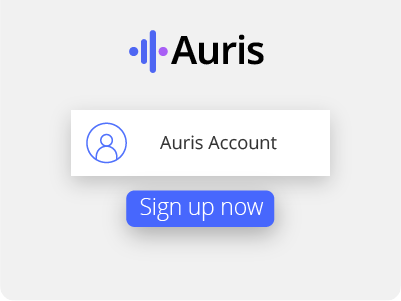
اپنا نام، ای میل ایڈریس درج کریں اور ایک مضبوط پاس ورڈ منتخب کریں۔ آپ کو تھوڑی دیر بعد ایکٹیویشن کوڈ موصول ہونا چاہیے۔ پھر، میں لاگ ان کریں۔ اوریس اے آئی آپ کے بنائے ہوئے اکاؤنٹ کے ساتھ۔
2: اپنا پہلا پروجیکٹ شروع کرنا
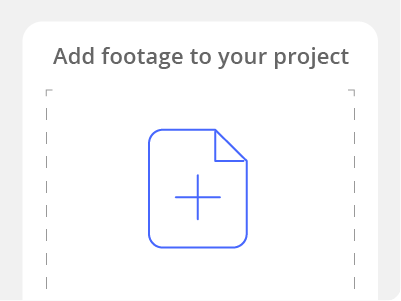
ڈیش بورڈ پر، اپنا پہلا پروجیکٹ بنا کر شروع کریں۔ اپنا پہلا پروجیکٹ بنانے کے بعد، اپنے ڈیسک ٹاپ سے اپنی ویڈیو فائل اپ لوڈ کرنے کے لیے '+' آئیکن پر کلک کریں۔
آخر میں، خودکار نقل کے لیے بولی جانے والی زبان کو منتخب کریں۔ صفحہ لوڈ ہونے پر "اپ لوڈ" پر کلک کریں۔ آپ کو ایک "کامیابی" دیکھنا چاہئے! پاپ اپ اسکرین۔
Auris AI کا اپنا ٹرانسکرپشن مکمل کرنے کے لیے چند منٹ انتظار کریں۔ صفحہ لوڈ ہونے پر اپنی اپ لوڈ کردہ ویڈیو پر کلک کریں۔
3: خودکار طریقے سے تیار کردہ ٹرانسکرپٹس کی پروف ریڈنگ
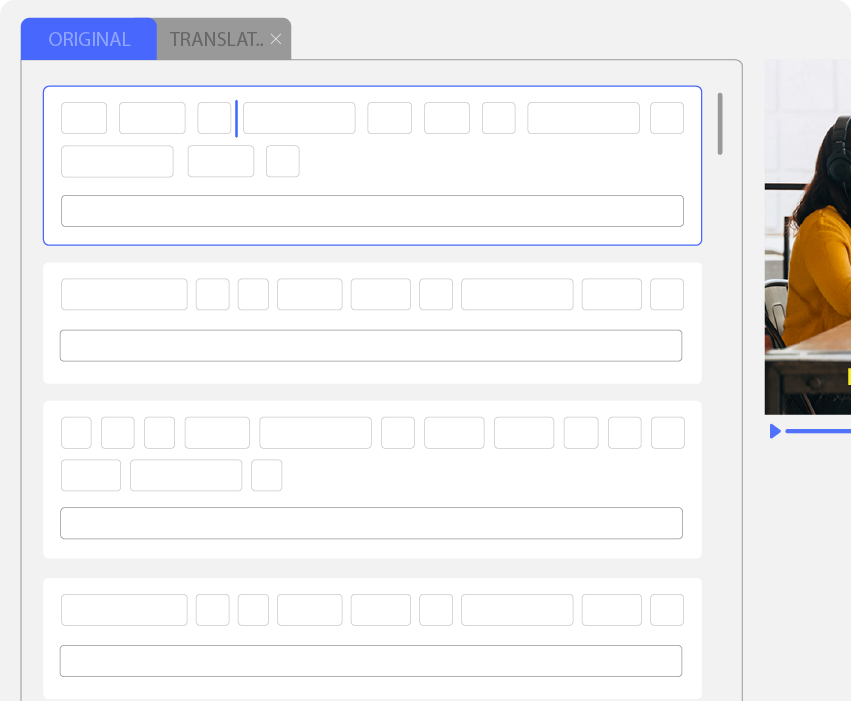
اس وقت، Auris نے آپ کے لیے سب ٹائٹلز تیار کیے ہوں گے۔ آپ کو بس ان کے ذریعے جانا ہے اور اس بات کو یقینی بنانا ہے کہ وہ درست اور آپ کی مطلوبہ ساخت میں ہیں۔
اگر سب ٹائٹلز اور آواز کا وقت مماثل نہیں ہے، تو آپ نیچے ساؤنڈ ویو سیکشن میں براہ راست ترمیم کر سکتے ہیں۔ یہاں، صرف اسی کے مطابق آواز کی لہر کو گھسیٹیں یا کاٹ دیں۔
ایک بار جب آپ کی سرخی مکمل ہو جاتی ہے، تو آپ اوپر دیے گئے زبان کے ٹیب پر کلک کر کے اسے دوسری زبان میں ترجمہ کر سکتے ہیں۔
اپنی مطلوبہ نئی زبان منتخب کریں۔ آپ کے لیے فوری طور پر ایک نئی ترجمہ فائل بنائی جائے گی!
اس بات کو یقینی بنانے کے لیے کہ یہ درست اور آپ کے معیار کے مطابق ہے ترجمہ کو دیکھیں۔
4: اپنے کیپشنز کو خوبصورت بنانا
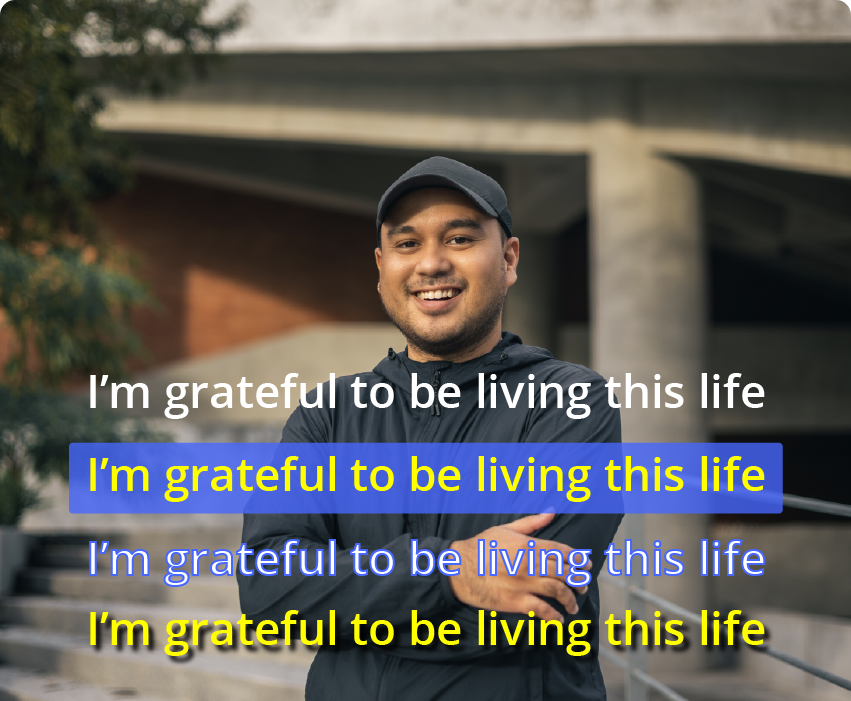
آخر میں، بائیں طرف نیلے ٹول بار سے "سب ٹائٹلز" پر کلک کریں اور اپنا فونٹ، رنگ، سائز اور پوزیشن منتخب کریں۔ اپنے ناظرین کے لیے اپنے عنوانات کو پڑھنا آسان بنائیں۔ ایک بار جب یہ سب مکمل ہو جائے، یا تو ویڈیو ڈاؤن لوڈ کریں یا اسے دوسرے فارمیٹس جیسے .srt یا ٹیکسٹ کے طور پر برآمد کریں۔
اب جب کہ آپ نے ویڈیوز میں سب ٹائٹلز شامل کرنے کا طریقہ سیکھ لیا ہے، آپ کو Auris کے بارے میں بس اتنا ہی جاننے کی ضرورت ہے۔
آپ کی ویڈیو ایڈیٹنگ کے ساتھ گڈ لک!
PS اگر آپ اس کے بجائے ٹیوٹوریل ڈیمو دیکھنا چاہتے ہیں تو یہاں کلک کریں!